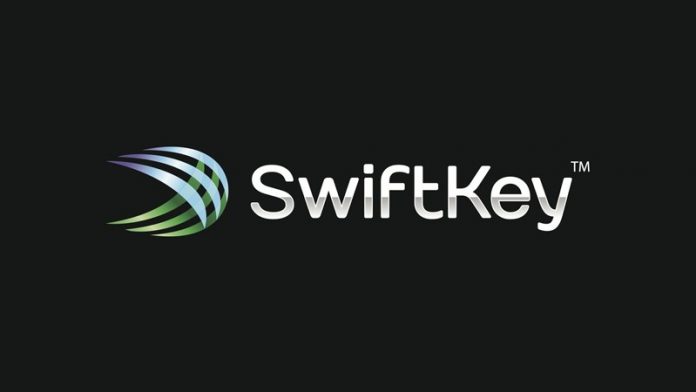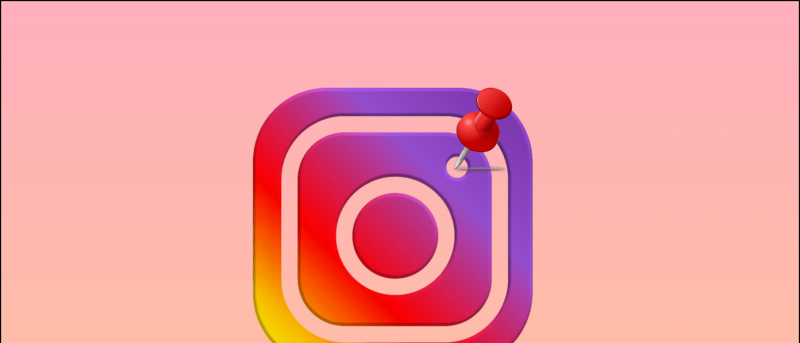কখনও ট্যাবগুলি লুকানোর প্রয়োজন অনুভব করে গুগল ক্রম ? ঠিক আছে, যদি হঠাৎ করে কেউ বার্জ দেয় এবং আপনি খোলা ট্যাবগুলি প্রকাশ করতে না চান তবে সর্বোত্তম উপায় হ'ল এগুলি আপনার স্ক্রীন থেকে আড়াল করা। এবং ধন্যবাদ, ক্রোমে এটি খুব সম্ভব। কিছু সাধারণ কৌশল ব্যবহার করে আপনি সমস্ত খোলা ট্যাবগুলি আড়াল করতে পারেন যাতে অন্য ট্যাবগুলিতে কোন ওয়েবসাইটগুলি খোলার তা অন্যরা জানতে না পারে। এখানে তিনটি সহজ উপায় গুগল ক্রোম ব্রাউজারে ট্যাবগুলি লুকান আপনার পিসিতে
সম্পর্কিত | গুগল ক্রোম ট্রিকস: দ্রুত ডাউনলোড, গাark় মোড, পিক ট্যাব স্নিগ্ধ
গুগল ক্রোমে কীভাবে ট্যাবগুলি হাইড করবেন
সুচিপত্র
আপনি যদি কখনই আপনার ব্রাউজারে আপনার ট্যাবগুলিকে আশেপাশের কারও কাছ থেকে আড়াল করার প্রয়োজনীয়তা অনুভব করেন তবে আমরা আপনাকে কভার করে ফেলেছি তা ভাববেন না। আপনার কম্পিউটারে গুগল ক্রোমের অন্যান্য ট্যাবগুলিতে ওয়েবসাইটগুলি খোলার জন্য নীচে কয়েকটি দ্রুত এবং সহজ উপায় রয়েছে।
1. এফ 11 শর্টকাট ব্যবহার করে ট্যাবগুলি লুকান

আপনার কীবোর্ডে F11 বোতাম টিপলে গুগল ক্রোমকে পূর্ণ-স্ক্রিন ভিউতে যায়। এটি পরিবর্তে, সরঞ্জামদণ্ড মেনু থেকে ঠিকানা বার এবং সমস্ত ট্যাবগুলি আড়াল করে।
সুতরাং, যখনই আপনি আশেপাশের লোকজনের কাছ থেকে অন্য ট্যাবগুলিতে আপনি কী ব্রাউজ করছেন বা ওয়েবসাইটগুলি খুলছেন তা গোপন করতে চান, F11 বোতামটি চাপুন এবং আপনি যেতে ভাল। স্বাভাবিক দৃশ্যে ফেরাতে আবার বোতাম টিপুন।
আপনি স্ক্রিনের শীর্ষে আপনার মাউসটিকে ঘুরিয়ে দিয়ে পূর্ণ-স্ক্রীন ভিউটি বন্ধ না করে খোলা ট্যাবগুলি দেখতে ও নেভিগেট করতে পারেন।
২. প্যানিক বোতাম এক্সটেনশন ব্যবহার করা

- গুগল ক্রোম খুলুন এবং এতে যান ক্রোম ওয়েব স্টোর ।
- এখানে, প্যানিক বোতাম এক্সটেনশানটি অনুসন্ধান করুন। আপনি সরাসরি এক্সটেনশন লিঙ্কটি দেখতে পারেন এখানে ।
- আপনার ব্রাউজারে এক্সটেনশনটি ইনস্টল করুন। জিজ্ঞাসা করা হলে ইনস্টলেশন মঞ্জুরি দিন।
- এখন, ওয়েবসাইটগুলি খুলুন এবং যথারীতি ব্রাউজিং শুরু করুন।

- আপনার সমস্ত ক্রোম ট্যাবগুলি আড়াল করতে, এ আলতো চাপুন আতঙ্ক বোতাম আইকন উপরের ডানদিকে।
- এটি তাত্ক্ষণিকভাবে সমস্ত খোলা ট্যাবগুলি আড়াল করবে এবং পরিবর্তে একটি নতুন ট্যাব খুলবে।
- সমস্ত খোলা ট্যাবগুলি আবার প্রকাশ করতে প্যানিক বোতাম আইকনটিতে আলতো চাপুন।
খোলা ট্যাবগুলিতে কোনও সংরক্ষিত ডেটা সংরক্ষণ করার বিষয়টি নিশ্চিত করুন, যেহেতু আপনি যখন এগুলি না লুকিয়ে রাখেন তখন সেগুলি পুনরায় লোড হবে। আপনি পাসওয়ার্ড সুরক্ষা যুক্ত করতে পারেন এবং এক্সটেনশন সেটিংসে গিয়ে নিরাপদ পৃষ্ঠাটি (এটি সক্রিয়করণের পরে খোলে) পরিবর্তন করতে পারেন।
এক্সটেনশন আইকনটি দেখতে পাচ্ছেন না? এক্সটেনশন সরঞ্জামদণ্ডে ক্লিক করুন। তারপরে, প্যানিক বোতামের এক্সটেনশনের পাশে পিন আইকনটি এটিকে সামনে আনতে ক্লিক করুন।
৩. ট্যাবগুলি পিন করে ট্যাব নামগুলি লুকান
ট্যাবগুলি ভিউ থেকে আড়াল করার অন্য উপায় হ'ল পিন করে। তবে নোট করুন যে এটি কেবল ট্যাবটির নামটিই লুকিয়ে রাখবে, ওয়েবসাইটের ফ্যাভিকনকে নয়।

ক্রোম কাজ করছে না বলে ছবি সংরক্ষণ করুন
- আপনি যে ট্যাবটি আড়াল করতে চান তা ডান ক্লিক করুন।
- ক্লিক করুন পিন উপলব্ধ বিকল্প থেকে।

- ট্যাবগুলি বারের চূড়ান্ত বামে পিন করা হবে। উল্লিখিত হিসাবে, শুধুমাত্র ওয়েবসাইটের নামগুলি ভিউ থেকে গোপন করা হবে।
যাইহোক, আপনি যদি Chrome এ ট্যাবগুলি আড়াল করার পরিকল্পনা না করেন এবং পরিবর্তে সেগুলি আরও ভাল পদ্ধতিতে সংগঠিত করতে চান, আপনি কীভাবে Chrome এ ট্যাব গোষ্ঠী তৈরি করতে পারেন তা এখানে ।
মোড়ক উম্মচন
আপনার কম্পিউটারে গুগল ক্রোমে খোলা ট্যাবগুলি আড়াল করার জন্য এই তিনটি সহজ উপায়। আমি আশা করি এটি ইন্টারনেট ব্রাউজ করার সময় আপনাকে আরও গোপনীয়তা এবং সুরক্ষা পেতে সহায়তা করবে। যাইহোক, পদ্ধতিগুলি ব্যবহার করে দেখুন এবং নীচের মন্তব্যে কোনটি আপনার পক্ষে বেশি আরামদায়ক তা আমাকে জানান let এই জাতীয় আরও টিপস, কৌশল এবং কীভাবে করা যায় তার জন্য টিউন থাকুন।
এছাড়াও, পড়ুন- ওয়েবসাইটে ক্রোমকে পাসওয়ার্ড সংরক্ষণ করতে জিজ্ঞাসা করা থেকে ক্রোম বন্ধ করার 2 উপায় W
ফেসবুক মন্তব্যতাত্ক্ষণিক প্রযুক্তি খবরের জন্য আপনি আমাদের অনুসরণ করতে পারেন Google সংবাদ বা টিপস এবং কৌশল, স্মার্টফোন এবং গ্যাজেটগুলির পর্যালোচনাগুলির জন্য যোগ দিন গ্যাজেটসটোস টেলিগ্রাম গ্রুপ অথবা সর্বশেষ পর্যালোচনা ভিডিওগুলির জন্য সাবস্ক্রাইব করুন গ্যাজেটসটোস ইউটিউব চ্যানেল।